
Damian Washington
0
4427
937
Non importa quanto stai attento, gli errori accadono di tanto in tanto, vero? Quindi, non maledire te stesso per l'eliminazione accidentale di contatti importanti o file sensibili in quanto la possibilità di recuperare tutti i file iCloud persi è ancora piuttosto elevata. Per proteggere i tuoi dati dalla perdita, iCloud salva automaticamente i tuoi file esistenti e altri dati essenziali come contatti e calendari prima di ripristinare il tuo iPhone o iPhone da una versione precedente. Di conseguenza, puoi sempre ripristinare i contatti, i calendari, i segnalibri, i promemoria e altri file personali eliminati di iCloud. In questo tutorial, ti guiderò attraverso il processo di recupero dei dati di iCloud.
Ripristina contatti, calendari, promemoria e segnalibri eliminati di iCloud
Quindi, quali sono i requisiti? Bene, per recuperare i tuoi file iCloud persi, hai bisogno di un computer con una connessione Internet attiva. Anche se hai un iPad, puoi svolgere l'attività senza alcun dolore. Per quanto riguarda il tempo necessario per recuperare tutti i dati, tutto dipende dalla quantità di dati e dalla connessione a Internet. Detto questo, andiamo avanti!
1. Apri un browser web come Safari o Chrome sul tuo iPad o computer e vai su icloud.com. Poi, accedi al tuo account utilizzando l'ID Apple e la password.
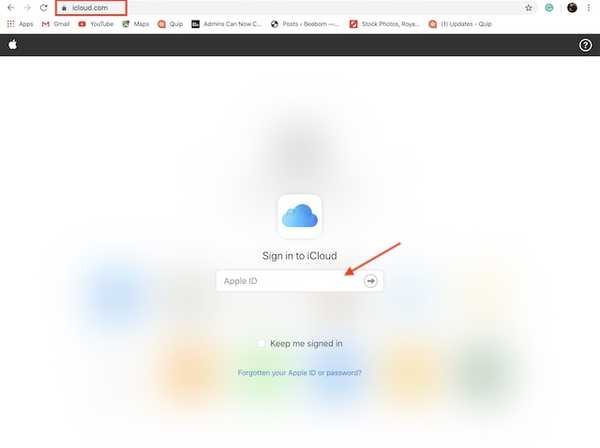
2. Ora fai clic su Impostazioni dell 'account.
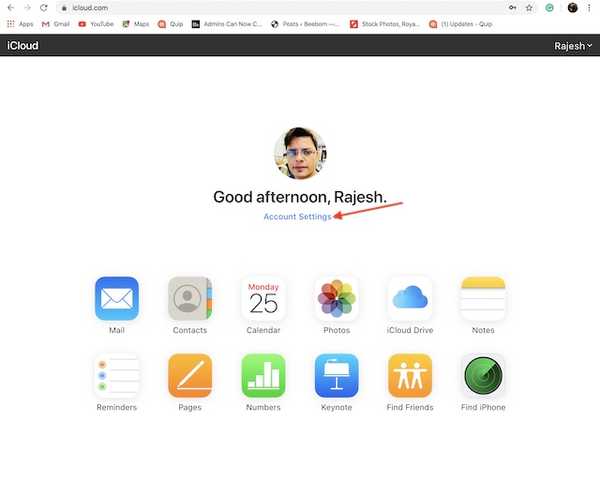
3. Ora, scorri verso il basso fino a Avanzate sezione.
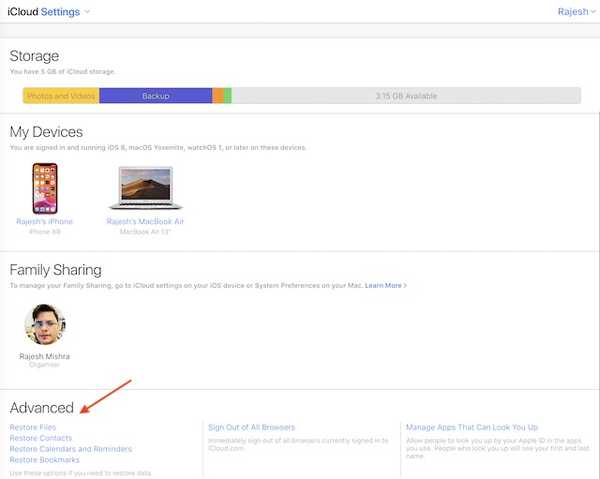
4. Nel Avanzate sezione, hai quattro opzioni:
- Ripristina file: Consente di ripristinare file cancellati accidentalmente.
- Ripristina contatti: Consente di recuperare i contatti eliminati accidentalmente.
- Ripristina calendari e promemoria: Consente di ripristinare calendari e segnalibri eliminati per errore.
- Ripristina segnalibri: Consente di ripristinare tutti i segnalibri eliminati.
Ora seleziona la categoria specifica che desideri ripristinare.
5. Quindi, fare clic su Ristabilire vicino alla data in cui hai ripristinato il tuo dispositivo.
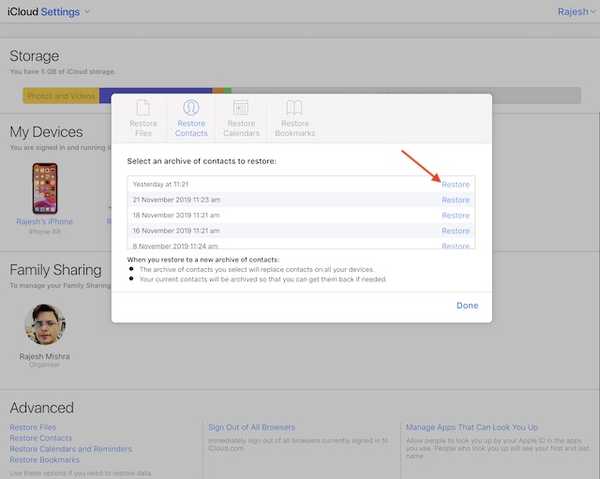
6. Successivamente, fare clic su Ristabilire di nuovo per confermare.
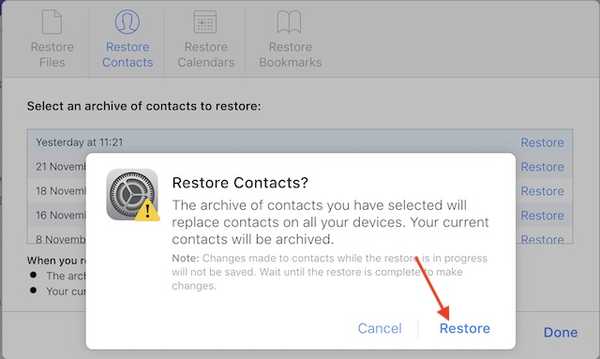
Nota: Una cosa che vale la pena ribadire è che l'archivio dei contatti che hai selezionato sostituirà i contatti su tutti i tuoi dispositivi sincronizzati con lo stesso ID Apple. E i tuoi contatti attuali verranno archiviati. Inoltre, tenere presente che le modifiche apportate ai contatti durante il ripristino non verranno salvate. Quindi, abbi pazienza fino al completamento del ripristino.
Successivamente, una volta completato il processo di ripristino, riceverai una notifica su iCloud.com e un'email di conferma.
Recupera i contatti, i calendari e altro di iCloud eliminati
Quindi, questo è un modo semplice per recuperare tutti i file iCloud eliminati. Ora che hai capito bene l'intero processo, approfittane per recuperare tutti i tuoi dati cancellati. Mentre parliamo di recupero dei dati, vorrei attirare la vostra attenzione su una vasta guida alla risoluzione dei problemi sul recupero dei file cancellati su Mac. Se ti trovi mai dalla parte sbagliata dello spettro, prova questi modi fattibili per recuperare i tuoi dati.















